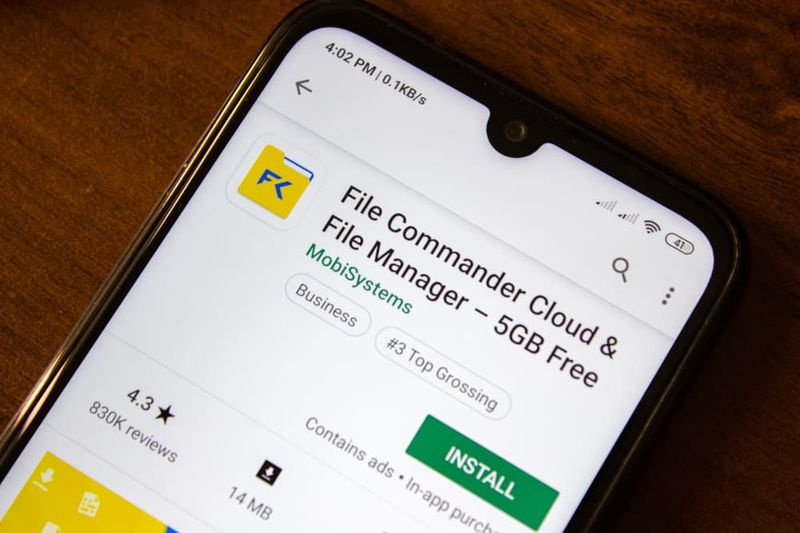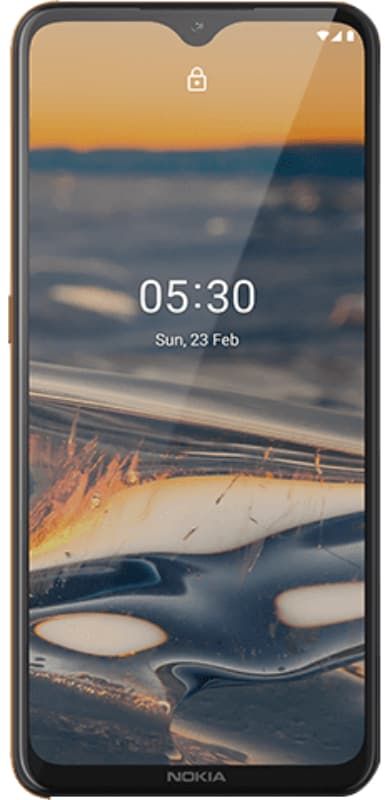Gesplitst scherm in- of uitschakelen op Android
Heb je ooit gesplitst scherm op Android geprobeerd? Wanneer u vanuit huis werkt, is de kans het grootst dat u een ander scherm gebruikt om dingen voor elkaar te krijgen. U wilt gewoon veel bronnen open hebben die u niet perfect kunt werken zonder een tweede scherm. Hetzelfde kan ook gebeuren wanneer u een smartphoneapparaat gebruikt.
Je wilt zeker multitasken op je mobiele telefoon. Vooral als u naar een sms-bericht voor een code probeert te verwijzen, of gewoon dat e-mailwachtwoord ophaalt om in te loggen op een app op uw mobiele apparaat. Dus hoe schakel je het gesplitste scherm op Android in? Blijf lezen voor meer informatie over het in- of uitschakelen van gesplitst scherm.
Door Multitasking op een gesplitst scherm in te schakelen, kunt u onder meer de functies en specificaties van twee telefoons vergelijken. Op die manier kunt u plannen welke van de Samsung-smartphone eindelijk van u wordt zonder tussen tabbladen te schakelen.
kan de schakelaar Wii U-spellen spelen
Belangrijk: De stappen in deze handleiding zijn van toepassing op standaard Android-telefoons zoals Samsung Android-telefoons vanaf Android-model 7.0 en hoger, Google Pixel.
Hoe gesplitst scherm op Stock Android in te schakelen
Het is gemakkelijk om de optie voor gesplitst scherm in te schakelen op het geavanceerde model van standaard Android-telefoons. Op oudere Android-modellen (vóór 7.0) waren er veel extra stappen om dit te bereiken.

Op het latere Android-model is het echter een heel eenvoudige taak. Het werkt ook met sommige apps van derden en heeft minimale stappen nodig om het doel van multitasken als een professional te bereiken.
Stap 1:
Ga naar de Apps menu en kies een app naar keuze. Voor dit geval selecteren we Instellingen.
Stap 2:
Houd vervolgens de middelste navigatieknop onder uw apparaat ingedrukt wanneer u omhoog veegt. Op sommige apparaten is er mogelijk een fysieke knop, maar op de nieuwste apparaten is dit een digitale knop.
Stap 3:
Telkens wanneer u naar boven veegt, wordt het venster Instellingen zal oplichten. Kies gewoon Instellingen . De opties voor App-info of Split-screen verschijnen. Tik vervolgens op het Gesplitst scherm .
Stap 4:
Uw eerste app wordt bovenaan het scherm weergegeven. Selecteer onder het scherm de tweede app die u in de modus voor gesplitst scherm wilt gebruiken.
Stap 5:
Er wordt een ander venster geopend, zodat u twee vensters naast of boven onder uw beeldscherm kunt bekijken. Nu moet je vrij kunnen bewegen en multitasken tussen de twee vensters.
xvid codec voor Android
Hoe een gesplitst scherm op Android uit te schakelen
Nadat multitasking is voltooid met gesplitst scherm of meerdere vensters, is het direct en gemakkelijk om weer naar uw apparaat naar een enkel scherm te gaan.
In het gesplitste scherm, klik en houd de middelste zwarte balk ingedrukt om de twee schermen te verplaatsen en beweeg in de richting van het weergavescherm dat u niet langer wilt gebruiken.
Omdat het die app zal sluiten, zodat u het andere programma als de primaire applicatie kunt blijven gebruiken.
Hoe een gesplitst scherm te gebruiken op Samsung Android
De resultaten genereren op een Samsung apparaat is vrij identiek aan de standaardmodellen in die zin dat u ook dezelfde stappen moet volgen.

Belangrijk: Als u het Multi-Window met meerdere schermen in landschapsmodus wilt gebruiken. Onthoud dan Zelf-roterend is ingeschakeld en draai uw mobiel gewoon horizontaal in een gesplitst scherm.
Stap 1:
In eerste instantie wilt u uw onlangs geopende apps openen nadat u op de Recent knop aan de linkerkant van de Huis knop.
Stap 2:
In uw Laatst gebruikt apps, raakt u gewoon het app icoon voor de eerste app die u in de modus Gesplitst scherm wilt gebruiken. Het bevindt zich bovenaan, in het midden van de app-kaart die wordt weergegeven in uw Laatst gebruikt apps.
Stap 3:
Gebruik het menu dat verschijnt en kies gewoon het Openen in gesplitste schermweergave optie als deze beschikbaar is voor die app.
Opmerking: Niet alle apps zijn beschikbaar voor de modus voor gesplitst scherm. Elke keer dat u op een app-pictogram klikt en de optie om Openen in een gesplitst scherm kan niet verschijnen. Dan is de keuze voor gesplitst scherm niet beschikbaar en wil je de app op volledig scherm gebruiken.
Stap 4:
Selecteer vervolgens de andere app die u wilt openen in het Recent opties. Of u kunt een andere app kiezen uit het App-lijst .
Stap 5:
Als het goed werkte, verschijnt de andere app gewoon direct onder de eerste geopende app en heeft deze dezelfde afstand op het scherm.
HoeUitschakelenGesplitst scherm aanSamsung Android
Na het succesvol gebruiken van de optie voor gesplitst scherm op Samsung Android. Het is direct en gemakkelijk om uw apparaat weer terug te zetten naar een enkel scherm.
Klik in het venster met gesplitst scherm, houd de middelste scheidingsbalk ingedrukt en sleep deze in de richting van het weergavescherm dat u niet langer wilt gebruiken.
Hiermee wordt die app gesloten, zodat u de andere in de modus Volledig scherm kunt blijven gebruiken.
Wees voorzichtiger met gesplitst scherm op Android
Er zijn geen complexiteiten met multitasking en het kan een vrij eenvoudig proces zijn om een gesplitst scherm op Android te bereiken wanneer de apps die u probeert te gebruiken dit inschakelen. Sommige programma's kunnen niet worden uitgevoerd in een gesplitste schermweergave. Games willen bijvoorbeeld een volledige schermweergave en volledige apparaatbronnen om succesvol te werken.
Apps die gesplitst scherm niet inschakelen, worden per geval weergegeven. Veel apps die bij uw apparaat worden geleverd of voor andere doeleinden, zouden moeten werken met behulp van de bovenstaande stappen.
Conclusie:
Hier gaat alles over het inschakelen van Split Screen op Android. U kunt eenvoudig twee apps tegelijk bekijken, dit bespaart tijd. De geweldige functie werkt ongeacht of u hem in staande modus gebruikt.
Vindt u de multitasking-functie met gesplitst scherm essentieel? Vergeet niet uw mening en suggesties te delen in de opmerkingen hieronder.
hoe u bluetooth-apparaatvensters hernoemt 10
Tot dan! Vrede uit
Lees ook: